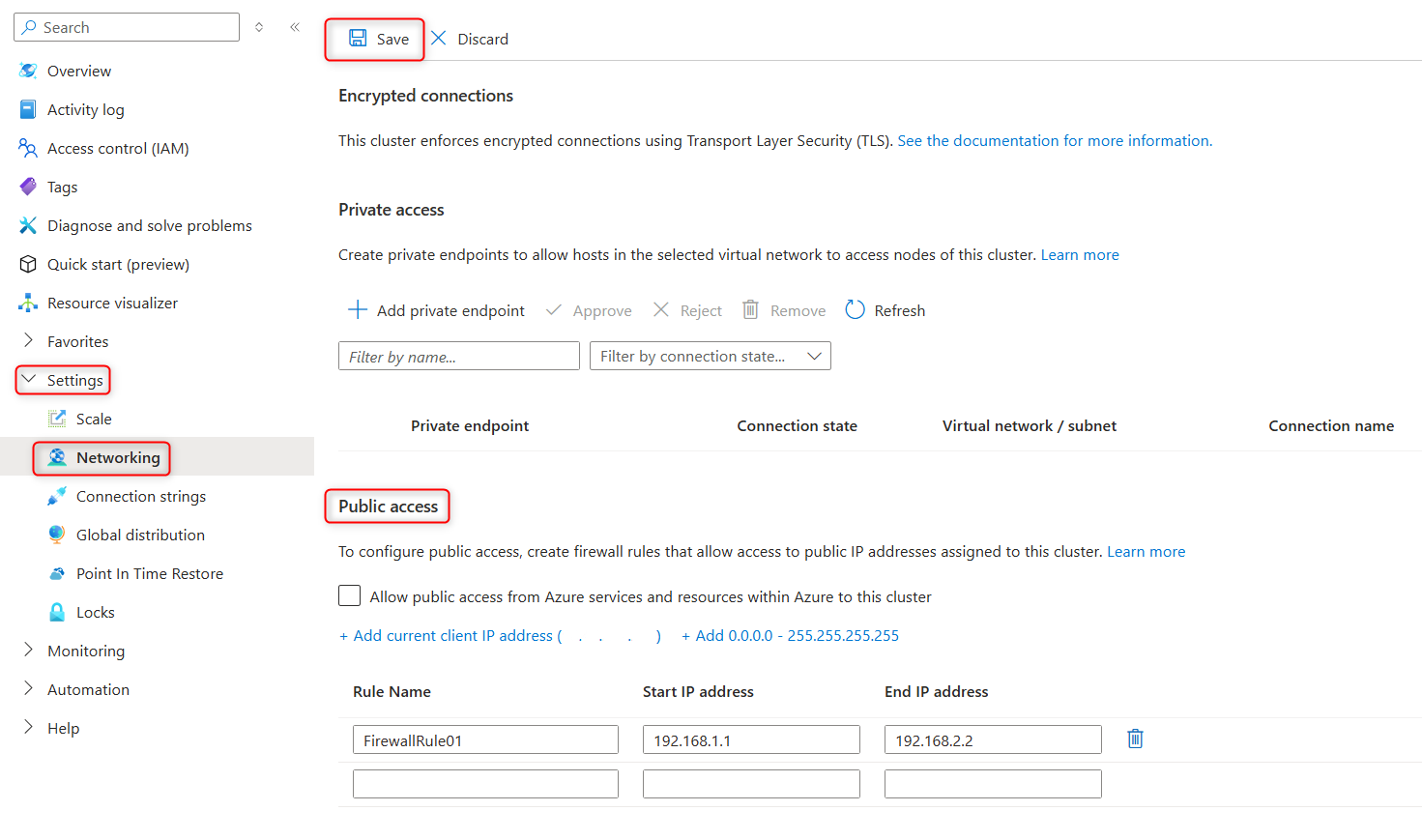Gerenciar o acesso público em seu cluster vCore do Azure Cosmos DB para MongoDB
APLICA-SE A: MongoDB vCore
Você pode usar regras de firewall no nível de cluster para gerenciar o acesso público a um cluster vCore do Azure Cosmos DB para MongoDB. O acesso público pode ser ativado a partir de um endereço IP específico ou de um intervalo de endereços IP na Internet pública.
Pré-requisitos
- Um cluster vCore existente do Azure Cosmos DB para MongoDB.
- Se você não tiver uma assinatura do Azure, crie uma conta gratuitamente.
- Se você tiver uma assinatura existente do Azure, crie um novo cluster vCore do Azure Cosmos DB para MongoDB.
Habilitar o acesso público durante a criação do cluster no portal do Azure
Nota
Se nenhuma regra de firewall for adicionada ao cluster vCore do Azure Cosmos DB para MongoDB, o acesso à rede pública ao cluster será desabilitado. Se você não adicionar regras de firewall ou pontos de extremidade privados durante a criação do cluster, o cluster será criado em um estado bloqueado. Para habilitar o acesso a um cluster bloqueado, você deve adicionar regras de firewall para acesso público ou criar pontos de extremidade privados para acesso privado após a criação do cluster.
Para habilitar o acesso público durante a criação do cluster:
Inicie a criação do cluster e conclua a guia Noções básicas para um novo cluster vCore do Azure Cosmos DB para MongoDB.
Na guia Rede, selecione Acesso público (endereços IP permitidos) na seção Método de conectividade para abrir os controles de criação de regras de firewall.
Para adicionar regras de firewall, na seção Regras de firewall, digite o nome da regra de firewall, o endereço IP inicial v4 e o endereço IP v4 final.
- Para permitir um único endereço IP, insira o mesmo endereço nos campos Endereço IP inicial e Endereço IP final.
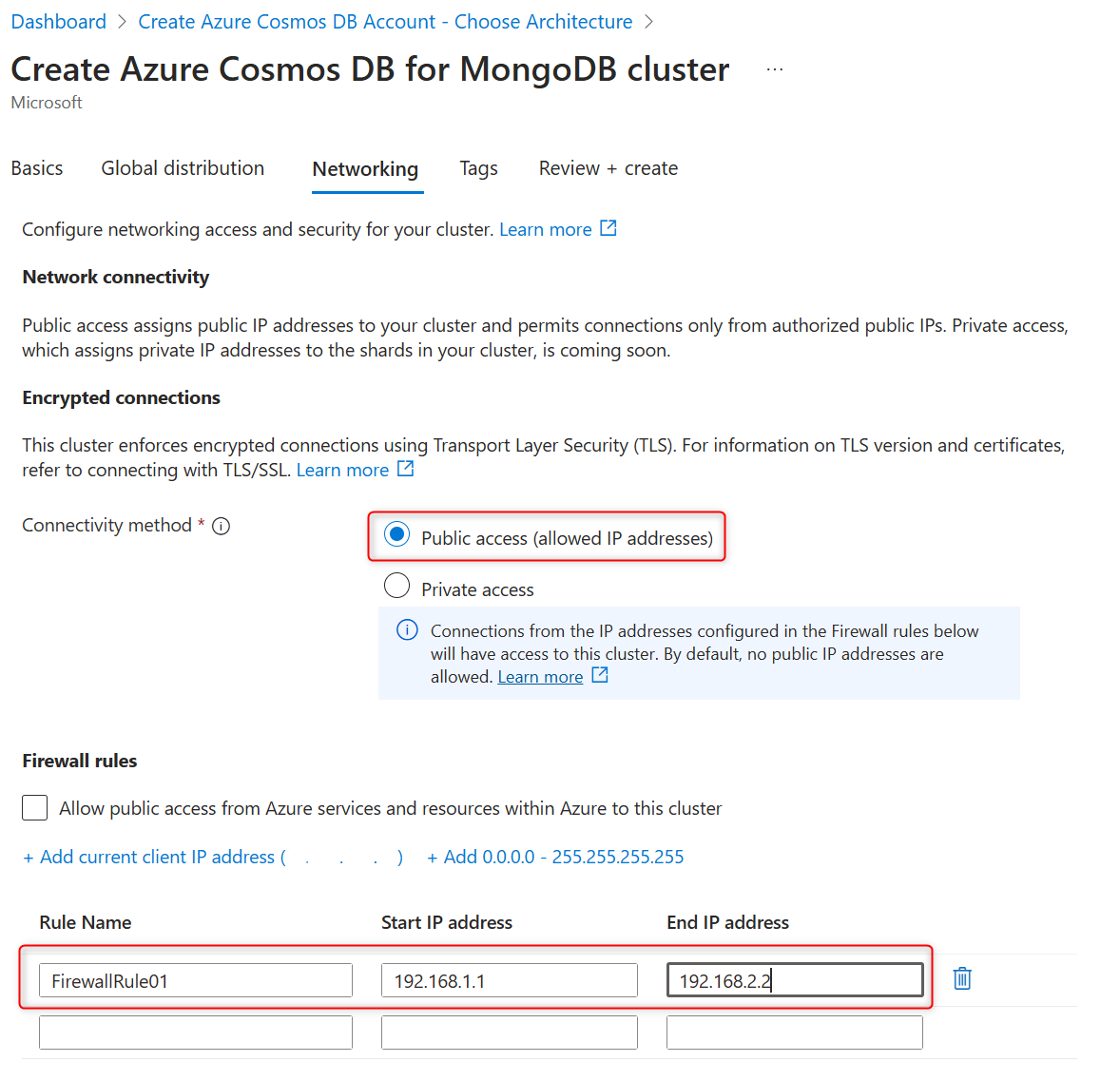
Para adicionar rapidamente o seu endereço IP público atual (o endereço da máquina ou do dispositivo a partir do qual está a aceder ao portal do Azure), selecione Adicionar endereço IP de cliente atual.
Gorjeta
Verifique seu endereço IP antes de salvar a configuração. Em alguns casos, o endereço IP detetado pelo portal do Azure pode ser diferente do endereço IP usado ao acessar a Internet. Para verificar o seu endereço IP real, use um motor de busca para encontrar ferramentas como o que é o meu IP.
Para permitir o acesso ao cluster a partir de qualquer endereço IP na Internet, selecione Adicionar 0.0.0.0 - 255.255.255.255. Mesmo com essa regra em vigor, os usuários devem se autenticar com o nome de usuário e senha corretos para acessar o cluster. No entanto, recomenda-se permitir o acesso global apenas temporariamente e para bancos de dados que não sejam de produção.
Gerenciar regras de firewall existentes no nível de cluster por meio do portal do Azure
Você pode modificar regras de firewall para um cluster existente por meio do portal do Azure.
Para adicionar uma regra de firewall:
Na página do cluster vCore do Azure Cosmos DB para MongoDB, em Configurações, selecione Rede.
No Acesso público, na seção Regras de firewall, digite o nome da regra de firewall, o endereço IP v4 inicial e o endereço IP v4 final.
- Para permitir um único endereço IP, insira o mesmo endereço nos campos Endereço IP inicial e Endereço IP final.
Para adicionar rapidamente o seu endereço IP público atual (o endereço da máquina ou do dispositivo a partir do qual está a aceder ao portal do Azure), selecione Adicionar endereço IP de cliente atual.
Gorjeta
Verifique seu endereço IP antes de salvar a configuração. Em alguns casos, o endereço IP detetado pelo portal do Azure pode ser diferente do endereço IP usado ao acessar a Internet. Para verificar o seu endereço IP real, use um motor de busca para encontrar ferramentas como o que é o meu IP.
Para permitir o acesso ao cluster a partir de qualquer endereço IP na Internet, selecione Adicionar 0.0.0.0 - 255.255.255.255. Mesmo com essa regra em vigor, os usuários devem se autenticar com o nome de usuário e senha corretos para acessar o cluster. No entanto, recomenda-se permitir o acesso global apenas temporariamente e para bancos de dados que não sejam de produção.
Selecione Salvar na barra de ferramentas para salvar as alterações nas regras de firewall no nível de cluster. Aguarde a confirmação de que a atualização foi bem-sucedida.
Para remover uma regra de firewall no cluster, siga estas etapas:
- Na página do cluster vCore do Azure Cosmos DB para MongoDB, em Configurações, selecione Rede.
- No Acesso público, na seção Regras de firewall, localize a regra de firewall a ser excluída.
- Selecione o ícone de exclusão ao lado da regra de firewall.
- Selecione Salvar na barra de ferramentas para salvar as alterações nas regras de firewall no nível de cluster. Aguarde a confirmação de que a atualização foi bem-sucedida.
Conectar-se a partir do Azure
Há uma maneira fácil de conceder acesso de cluster a aplicativos hospedados no Azure, como um aplicativo de Aplicativos Web do Azure ou aqueles aplicativos em execução em uma VM do Azure.
- Na página do portal do cluster, em Rede, no Acesso público, marque a caixa de seleção Permitir que os serviços e recursos do Azure acessem este cluster .
- Selecione Salvar na barra de ferramentas para salvar as alterações. Aguarde a confirmação de que a atualização foi bem-sucedida.
Importante
Habilitar essa opção permite conexões de qualquer serviço do Azure, incluindo de serviços e hosts em outras assinaturas de clientes. Certifique-se de que suas credenciais de login e permissões de usuário restrinjam o acesso apenas a usuários autorizados.
Desativar o acesso público
Para desativar o acesso público em um cluster:
- Na página do portal do cluster, em Rede, em Acesso público, remova todas as regras de firewall.
- Desmarque a caixa de seleção Permitir que os serviços e recursos do Azure acessem este cluster .
- Selecione Salvar na barra de ferramentas para salvar as alterações. Aguarde a confirmação de que a atualização foi bem-sucedida.